- Corrección: GTA 5 Online se bloquea en la pantalla de carga
- Ejecutar el juego con suficiente RAM
- Ejecutar el juego con permiso de administrador
- Ejecutar en modo seguro
- Deshabilitar los servicios de VPN
- Deshabilitar modos de juego de terceros
- Actualizar controlador de tarjeta gráfica
- Ampliar el tamaño del archivo de paginación
- Verificar la integridad de los archivos del juego
- Cambie la configuración de gráficos a Normal
- Deshabilitar antivirus o cortafuegos de red
- Vuelva a instalar GTA 5 de fuentes oficiales
- Conclusión
- ¿Por qué Grand Theft Auto 5 sigue fallando en la pantalla de carga?
- ¿Cómo hacer que GTA 5 se cargue más rápido en PC?
- ¿Cómo arreglar el controlador de la tarjeta gráfica que no funciona en GTA 5?
- ¿Por qué mi GTA Online sigue fallando en la pantalla de carga?
- ¿Por qué mi Grand Theft Auto 5 sigue fallando?
- ¿Cómo arreglar Grand Theft Auto 5 no puede iniciar el juego?
- ¿GTA 5 en Epic Games tiene problemas de bloqueo?
- ¿GTA 5 en Steam tiene bloqueos?
- ¿Cómo arreglar los gráficos en GTA 5 en PC?
- ¿Cómo hacer que GTA 5 funcione más rápido en PC?
- ¿Por qué se tarda tanto en cargar GTA 5 en línea?
GTA 5 no requiere presentación, ya que la serie de juegos GTA ha prevalecido desde nuestra infancia. La historia y los gráficos del juego son únicos e indudablemente los mejores. GTA 5 lleva todas estas características al siguiente nivel con más acción, aventura, estilo de mundo abierto y género de lucha. Pero puede ser un poco molesto cuando intentas jugar y falla. En algunos casos, los usuarios informan que el juego en línea GTA 5 se bloquea en la pantalla de carga.
El bloqueo de GTA 5 Online en el problema de la pantalla de carga se limita solo a los usuarios de PC, y lo más probable es que el motivo sea un error de configuración, ya sea en los archivos del juego o en el controlador de gráficos. Si también enfrenta este problema de bloqueo, siga esta guía. Hablaremos de todas las causas de este problema lo mejor posible y trabajaremos en formas de solucionarlo.

Corrección: GTA 5 Online se bloquea en la pantalla de carga
Para ejecutar juegos con un uso intensivo de gráficos como GTA 5, debe emparejarlo con la potencia de procesamiento de gráficos adecuada. En la mayoría de los casos, cuando el juego no se ejecuta o no se carga, está directamente relacionado con la configuración de la tarjeta gráfica. En algunos casos, el gran tamaño del archivo de paginación y el iniciador de juegos corrupto también son responsables del problema de bloqueo de GTA 5.
Ejecutar el juego con suficiente RAM
Como discutimos anteriormente, GTA 5 es un juego masivo con un gran mapa de mundo abierto. Y requiere que tenga al menos 8 GB de RAM para funcionar con configuraciones mínimas. Incluso si tiene 8 GB de RAM, es posible que no sea suficiente si otras aplicaciones también usan el mismo espacio de RAM compartido. Así es como puede reconfigurar la asignación de RAM a GTA 5.
Mientras se ejecuta el juego, abra el Administrador de tareas presionando las teclas CTRL+ALT+Supr.
anuncios

Anuncio publicitario
Navegue a la pestaña de proceso, busque GTA, luego haga clic con el botón derecho en Detalles.
En la pestaña Detalles, vuelva a hacer clic con el botón derecho en > Establecer prioridad > Alta.

anuncios
Una vez que haya confirmado esta configuración, intente ejecutar el juego nuevamente y vea si el problema se resuelve.
Ejecutar el juego con permiso de administrador
En el sistema operativo Windows, algunas de las carpetas y controladores están bloqueados solo con acceso de administrador. Esto es para protegerlo de manipular cualquier archivo importante del sistema operativo. Si ha instalado el juego en cualquiera de estos directorios de administración, debe ejecutar el juego en modo de administración.

anuncios
Haz clic derecho en el icono del juego y elige la opción “Ejecutar como administrador”.
Ejecutar en modo seguro
Cada vez que inicia el juego, el juego existe inesperadamente y se le presentará una pantalla de error. Con esta pantalla de error, tendrás la opción de cargar el juego en modo seguro. Haga clic en la opción de modo seguro y vea si el juego se ejecuta.

Si puede ejecutar el juego en modo seguro, esto significa que el juego está perfectamente bien y otros factores como Internet, VPN, controladores de dispositivos, modificaciones externas impiden que el juego se ejecute.
Deshabilitar los servicios de VPN
VPN significa red privada virtual y lo ayuda a conectarse a otras redes fácilmente y sin restricciones geográficas. Los servidores de GTA Online no permiten que jugadores de diferentes regiones jueguen juntos. Entonces, si está utilizando algún servicio de proxy VPN que le permita imitar otras regiones, entonces el juego no se ejecutará. Simplemente deshabilite los servicios VPN y luego intente iniciar el juego.
Deshabilitar modos de juego de terceros

GTA 5 Online es muy famoso por sus modos en línea. Algunos de los modos famosos incluyen Batman, Superman, el modo Spiderman o el modo volador, donde puedes hacer cosas increíbles en el juego. Pero la comunidad en línea de GTA prohibió tales modificaciones para asegurarse de que todos los jugadores jueguen de manera justa. Entonces, si tiene alguno de estos modos de juego de terceros, le recomendamos que los deshabilite o desinstale para disfrutar del juego.
Actualizar controlador de tarjeta gráfica
Las tarjetas gráficas ayudan a que el juego se ejecute de manera más rápida y eficiente.Si los controladores actuales de la tarjeta gráfica que ha instalado no están actualizados, es posible que el juego no se ejecute en absoluto. Esta es una de las razones más comunes por las que GTA en línea falla en la pantalla de carga.
Abra el Administrador de dispositivos desde la configuración de Windows.
Expanda la categoría Adaptadores de pantalla y luego haga clic con el botón derecho en el controlador de la tarjeta gráfica y seleccione Actualizar controlador.

Siga las instrucciones en pantalla para actualizar el controlador. Asegúrese de conectarse a Internet de alta velocidad para que Windows pueda ayudarlo a encontrar los detalles más recientes del controlador.
Ampliar el tamaño del archivo de paginación
Aumentar el tamaño del archivo de página puede ayudar a prevenir inestabilidades y bloqueos en Windows, y esto también se aplica a los juegos de GTA 5. Según los informes, los usuarios pueden solucionar el problema de bloqueo del juego configurando el tamaño del archivo de la página para que sea más grande.
Haga clic con el botón derecho en la entrada Esta PC y seleccione Propiedades.
Haga clic en Configuración avanzada del sistema. En la pestaña Avanzado y haga clic en el botón Configuración en la sección Rendimiento.

Haga clic en el botón Cambiar en el cuadro Memoria virtual.

Ahora, seleccione la partición en la que almacena el juego y haga clic en Tamaño personalizado para configurar su tamaño a mayor.

Según nosotros, puede elegir 5 GB de memoria virtual, ya que es ideal para ejecutar grandes juegos como GTA5.
Verificar la integridad de los archivos del juego
El juego GTA 5 tiene diferentes componentes que funcionan juntos para que el juego se ejecute en tu computadora. Algunos de los componentes comunes incluyen el cargador de juegos, los gráficos del juego, el componente del controlador del juego, etc. Si todos los archivos no están presentes, el juego se bloqueará o no se cargará en absoluto. Por eso es importante mantener la integridad de los archivos del juego. Afortunadamente, Steam tiene un verificador de archivos de juegos incorporado que puede usar para verificar la integridad fácilmente.
Vaya a Steam Libray y haga clic derecho en GTA V y vaya a Propiedades.

Dirígete a la pestaña Archivos locales y, a continuación, haz clic en el botón Verificar la integridad de los archivos del juego.
El proceso tomará un par de minutos y solucionará cualquier problema de integridad si se encuentra.
Cambie la configuración de gráficos a Normal
Si recientemente ha cambiado la configuración de gráficos y enfrenta el problema de que el juego no se carga, entonces volver a la configuración normal o anterior podría solucionar el problema.
Vaya a la pestaña Configuración de GTA 5 y haga clic en la sección Gráficos.
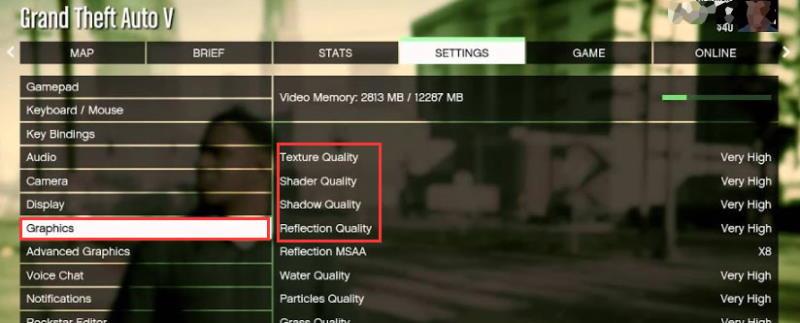
Cambie todas las configuraciones a la normalidad y reinicie GTA 5 para verificar si el problema está solucionado.
Deshabilitar antivirus o cortafuegos de red
Las aplicaciones antivirus y antimalware están destinadas a protegernos de virus y scripts de software dañinos. Pero en casos muy raros, su antivirus puede marcar los archivos del juego y terminar el juego antes de que se cargue. Esta podría ser la razón por la que se enfrenta a un bloqueo en línea de GTA 5 en el problema de la pantalla de carga. Por lo tanto, deshabilite su antivirus y otras aplicaciones de firewall instaladas en su PC.
Vuelva a instalar GTA 5 de fuentes oficiales
Es importante instalar el juego desde fuentes oficiales, ya que los archivos de configuración oficiales del juego son totalmente compatibles con una gran cantidad de computadoras. Si ha instalado el juego desde sitios web de descarga de terceros, es posible que se produzcan problemas como la congelación del juego, el juego no se inicia, etc. Así que descargue el juego desde Steam o desde el sitio web oficial de GTA.
Conclusión
Entonces, así es como puede solucionar el problema del bloqueo de GTA 5 en línea en la pantalla de carga. Si su sistema no es capaz de ejecutar el juego en una configuración de gráficos alta, entonces el problema también persiste. Le recomendamos que mantenga el juego actualizado cada vez que llegue una nueva actualización para disfrutar de una experiencia de juego fluida.
Preguntas más frecuentes
¿Por qué Grand Theft Auto 5 sigue fallando en la pantalla de carga?
En algunos casos, los usuarios informan que el juego en línea GTA 5 se bloquea en la pantalla de carga. El bloqueo de GTA 5 Online en el problema de la pantalla de carga se limita solo a los usuarios de PC, y lo más probable es que el motivo sea un error de configuración, ya sea en los archivos del juego o en el controlador de gráficos.
¿Cómo hacer que GTA 5 se cargue más rápido en PC?
Otra solución temporal para el problema de carga de GTA 5 es cargarlo primero en el modo historia y desde allí ingresar al modo en línea.Se ha demostrado que este ajuste acorta los tiempos de carga de GTA 5 en PC, PS4 y Xbox One. Así es como funciona: Abra el menú de GTA 5 en el modo en línea o en el modo historia presionando ESC en el teclado.
¿Cómo arreglar el controlador de la tarjeta gráfica que no funciona en GTA 5?
Vaya a la pestaña Configuración de GTA 5 y haga clic en la sección Gráficos. Paso 2. Desplácese hacia abajo en esta página y cambie las siguientes configuraciones a Normal. Paso 3. Guarde los cambios y vuelva a iniciar GTA 5 para comprobar si se solucionó el problema. Solución 3. Actualizar el controlador de la tarjeta gráfica
¿Por qué mi GTA Online sigue fallando en la pantalla de carga?
Esta es una de las razones más comunes por las que GTA en línea falla en la pantalla de carga. Abra el Administrador de dispositivos desde la configuración de Windows. Expanda la categoría Adaptadores de pantalla y luego haga clic con el botón derecho en el controlador de la tarjeta gráfica y seleccione Actualizar controlador. Siga las instrucciones en pantalla para actualizar el controlador.
¿Por qué mi Grand Theft Auto 5 sigue fallando?
Si su GTA 5 se bloquea constantemente, tal vez no esté actualizado. Debe buscar actualizaciones de su juego en Steam o desde el sitio web oficial, y luego instalar el último parche. Esto puede ayudar a solucionar algunos problemas, como bloquear y congelar el juego. GTA V puede fallar porque uno o más archivos del juego están dañados o faltan.
¿Cómo arreglar Grand Theft Auto 5 no puede iniciar el juego?
Mientras se ejecuta el juego, abra el Administrador de tareas presionando las teclas CTRL+ALT+Supr. Navegue a la pestaña de proceso, busque GTA, luego haga clic con el botón derecho en Detalles. En la pestaña Detalles, vuelva a hacer clic con el botón derecho en > Establecer prioridad > Alta. Una vez que haya confirmado esta configuración, intente ejecutar el juego nuevamente y vea si el problema se resuelve.
¿GTA 5 en Epic Games tiene problemas de bloqueo?
Al igual que la versión Steam del juego, algunos jugadores de GTA 5 en Epic Games informan problemas de fallas de vez en cuando. Si está experimentando la misma situación, aprenda qué soluciones puede intentar solucionar en esta guía. ¿Cómo solucionar el problema de bloqueo de GTA 5 en Epic Games?
¿GTA 5 en Steam tiene bloqueos?
Pero al igual que cualquier otro juego, algunos jugadores de GTA 5 en Steam están experimentando problemas de fallas a lo largo de los años. Si tiene el mismo problema y no tiene idea de cómo solucionar los bloqueos, esta guía debería poder ayudarlo. ¿Cómo solucionar el problema de bloqueo de GTA 5 en Steam?
¿Cómo arreglar los gráficos en GTA 5 en PC?
1 Vaya a la pestaña Configuración de GTA 5 y haga clic en la sección Gráficos. 2 Desplácese hacia abajo en esta página y cambie las siguientes configuraciones a Normal. Calidad de la textura Calidad del sombreado Calidad de las sombras Calidad de los reflejos Calidad de la hierba 3 Guarde los cambios y vuelva a iniciar GTA 5 para comprobar si se solucionó el problema.
¿Cómo hacer que GTA 5 funcione más rápido en PC?
Encuentra la mejor configuración de gráficos para GTA 5 en tu PC. La configuración del juego es tu primer puerto de escala para mejorar tus gráficos y FPS. Recuerde, a menos que tenga una bestia absoluta de una PC para juegos, deberá encontrar un equilibrio entre gráficos suaves y velocidad de fotogramas. Con GTA 5 en ejecución, abra la configuración y seleccione Gráficos.
¿Por qué se tarda tanto en cargar GTA 5 en línea?
GTA Online tiene tantas cualidades que atraen a millones de personas, como actualizaciones semanales, huevos de Pascua geniales y más. Esto se ve ligeramente obstaculizado, ya que a veces puede llevar un tiempo iniciar el juego. Hasta ahora, un modificador de GTA ha podido localizar un archivo que es responsable de la mayor parte del tiempo de carga de GTA 5.
